Die Teilnahme an einer Telefonkonferenz muss nicht umständlich sein. Ihr iPhone oder Android-Smartphone kann den Anruf automatisch wählen und den benötigten Bestätigungscode für Sie eingeben. Sie benötigen lediglich einen speziell angelegten Kontakt.
Das ist besonders nützlich, wenn Sie sich während der Fahrt in eine Telefonkonferenz einwählen müssen. In einer Zeit, in der wir Google Assistant und Siri im Auto nutzen können, ist das manuelle Wählen einer Telefonnummer wirklich überholt. Ich muss mich für meinen Job mindestens einmal wöchentlich in eine Konferenzschaltung einwählen und habe lange nach einer Lösung gesucht, um mich mit meinen Kollegen zu verbinden, ohne ständig auf das Display schauen und Zahlen eingeben zu müssen.
Zum Glück ist die Automatisierung dieses Vorgangs sehr einfach. Unabhängig davon, ob Sie ein iPhone oder Android verwenden, können Sie die Konferenzbrücke als Kontakt speichern, den Sie einfach per Fingertipp oder Sprachbefehl anrufen können.
Eine kurze Einschränkung
Diese Methode funktioniert nur, wenn Ihr Unternehmen einen einzigen Bestätigungscode oder eine Konferenz-ID verwendet. Wenn sich die ID für jedes Meeting ändert, müssen Sie die Nummer entweder manuell wählen oder mehrere Kontakte anlegen.
So speichern Sie eine Telefonkonferenz als Kontakt auf Android
Ich verwende für diese Anleitung ein Google Pixel 2 XL, aber die Schritte sind auf anderen Android-Smartphones ähnlich. Öffnen Sie zunächst die App „Kontakte“ oder „Personen“ und wählen Sie „Neuen Kontakt erstellen“.
Fügen Sie einen Namen für das Meeting und alle anderen benötigten Kontaktdaten hinzu.
Geben Sie die zehnstellige Telefonnummer ein und tippen Sie dann auf die Symbolschaltfläche unten links auf dem Ziffernblock. Tippen Sie auf die Schaltfläche „Pause“, um eine Pause zur Nummer hinzuzufügen (sie wird als Komma angezeigt) und geben Sie dann die Konferenz-ID ein.
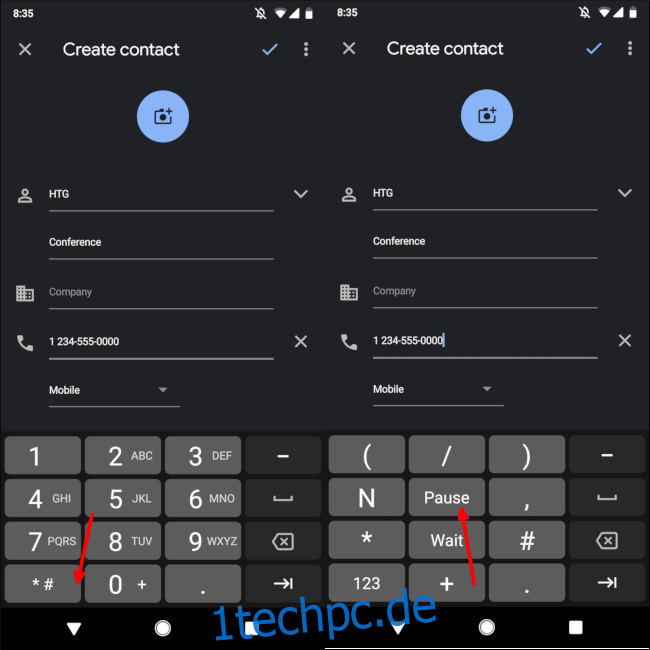
Tippen Sie oben rechts auf das Häkchen, um den Kontakt zu speichern.
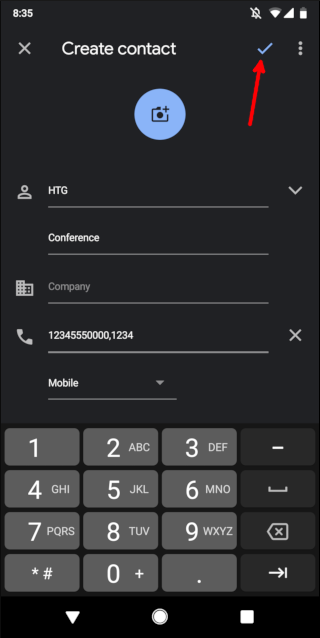
Machen Sie abschließend einen Testanruf. Je nachdem, wie Ihr Unternehmen die Konferenzbrücke eingerichtet hat, müssen Sie eventuell zusätzliche Pausen einfügen, um das richtige Timing zu erreichen. Bearbeiten Sie in diesem Fall die Telefonnummer, fügen Sie ein oder zwei zusätzliche Pausen hinzu und versuchen Sie es erneut.
Wenn alles funktioniert hat, sind Sie nur noch einen Fingertipp oder einen Sprachbefehl von der Teilnahme am Meeting entfernt!
So speichern Sie eine Telefonkonferenz als Kontakt auf dem iPhone
Beginnen Sie, wie bei einem Android-Smartphone, indem Sie die Kontakte-App öffnen und dann auf das Pluszeichen in der oberen rechten Ecke tippen.
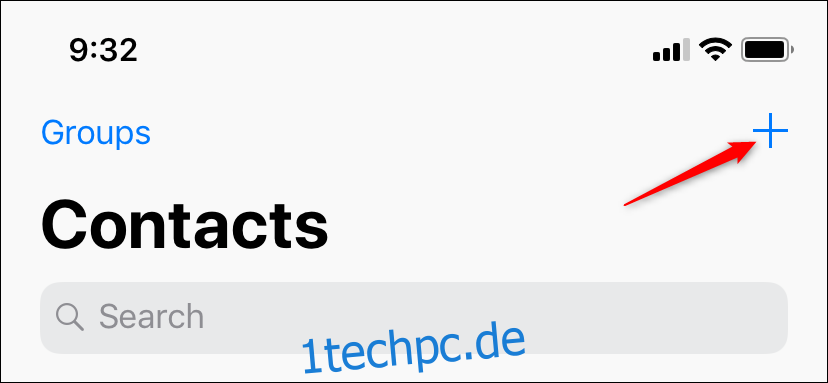
Geben Sie einen Namen für das Meeting und alle anderen gewünschten Details ein.
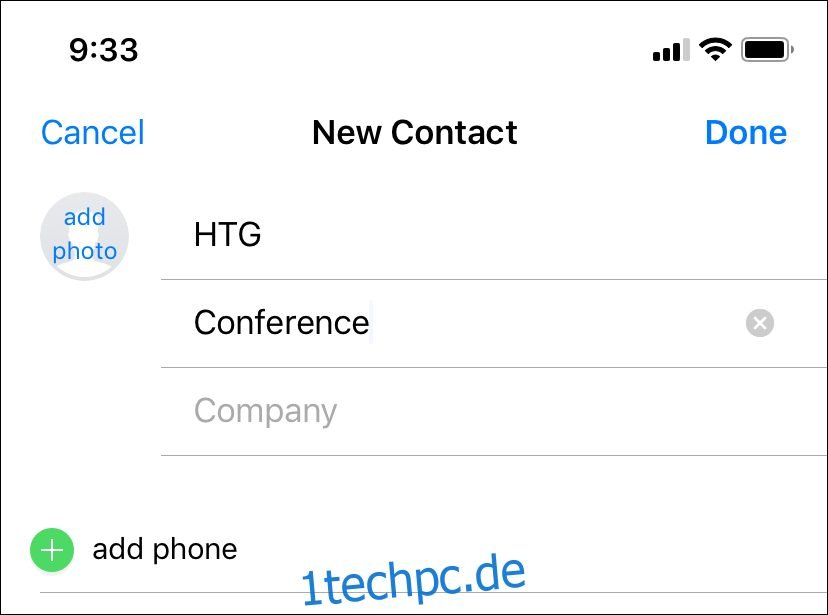
Geben Sie die zehnstellige Telefonnummer ein und tippen Sie dann auf die Symbolschaltfläche in der unteren linken Ecke.
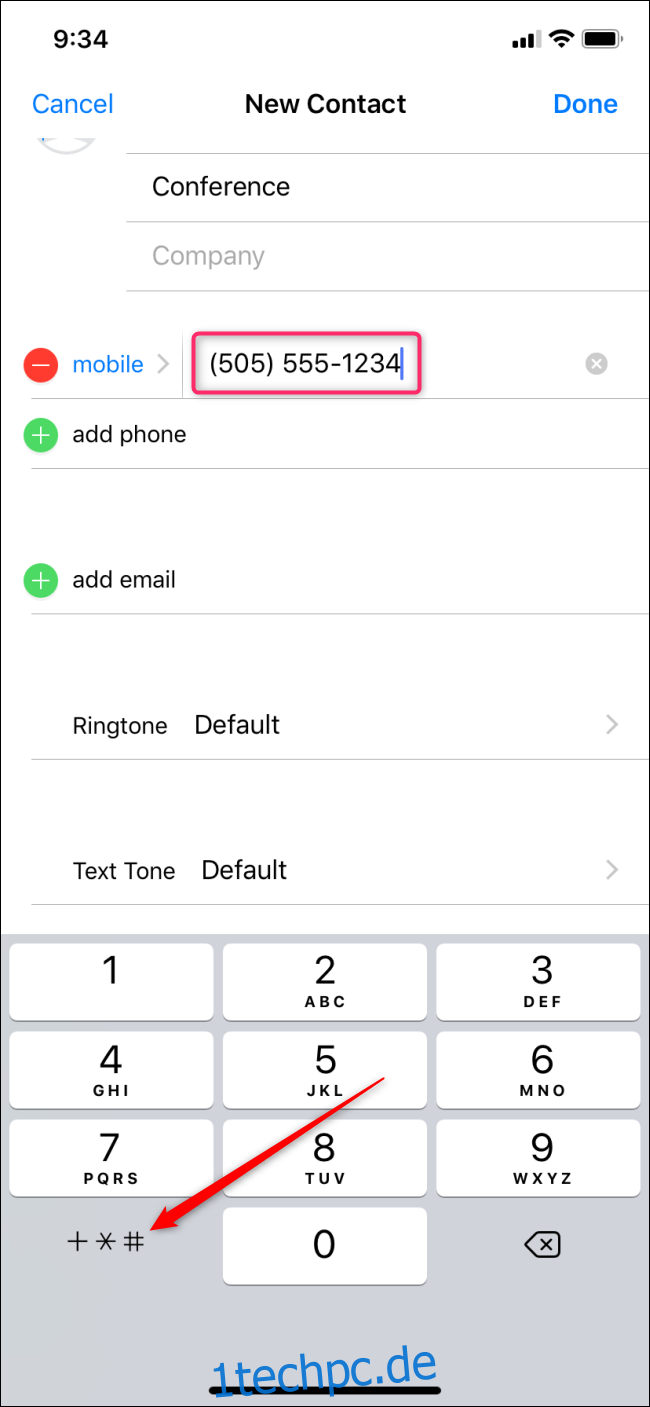
Tippen Sie auf die Schaltfläche „Pause“, um eine Pause hinzuzufügen (sie wird als Komma angezeigt) und geben Sie dann die Konferenz-ID ein. Tippen Sie oben rechts auf „Fertig“, um den Kontakt zu speichern.
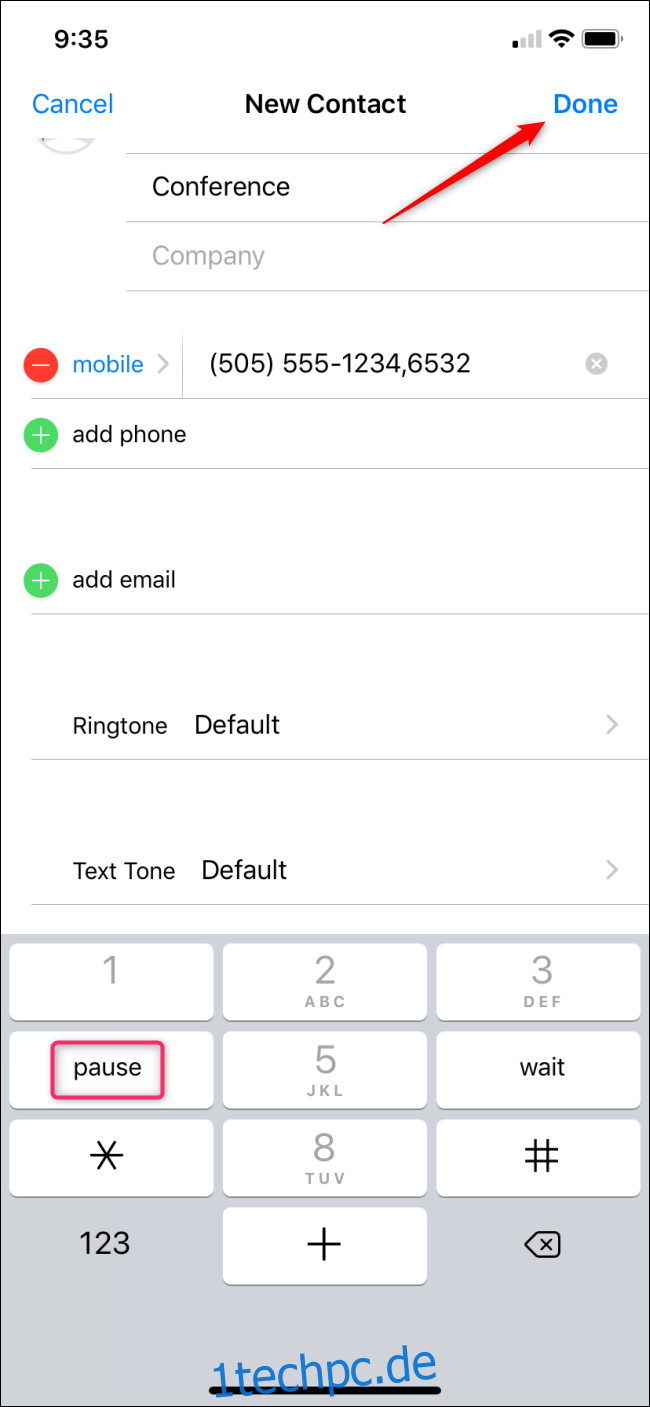
Führen Sie abschließend einen Testanruf durch. Je nach Einrichtung der Konferenzbrücke Ihres Unternehmens müssen Sie eventuell zusätzliche Pausen hinzufügen, um die korrekte Einwahl zu gewährleisten. In diesem Fall bearbeiten Sie einfach die Telefonnummer, fügen ein oder zwei zusätzliche Pausen ein und versuchen es erneut.
Nach erfolgreicher Einrichtung sind Sie nur einen Fingertipp oder einen Sprachbefehl von der Teilnahme am Meeting entfernt!